af Rafik Elmansy
3D-funktionerne i Adobe Photoshop er kommet langt i de senere år. Forbedringer i Photoshop CS5 udvidet giver designere fuld kontrol over 3D-scener, herunder materialer, lys og endda individuelle masker. Brug af både 3D-og 2D-værktøjerne sammen hjælper designere med at skabe professionelle 3D-scener og konceptkunst.
i denne tutorial viser jeg dig, hvordan du opretter et interiør stue 3D-koncept ved at bruge importerede 3d-modeller til rumelementerne og anvende effekter som skygger, lys og refleksioner ved hjælp af 3D-værktøjerne. Denne tutorial kræver nogle grundlæggende kendskab til 3D-værktøjer i Photoshop CS5 udvidet. For at lære mere om disse værktøjer kan du finde en række videoer på Adobe TV.
hvis du vil hente kildefilerne til denne tutorial, inklusive 3D-modellerne og et billede af det endelige resultat, skal du besøge http://archive3d.net.
opsætning af 3D-rummet
for at begynde skal du åbne en ny Photoshop-fil. Indstil dimensionerne til 1440h960 billedpunkter. Tilføj derefter stuebilledet fra kildefilmappen til denne nye Photoshop-fil. Nu skal du have et tomt rum, som du kan fylde med møbler (se figur 1).
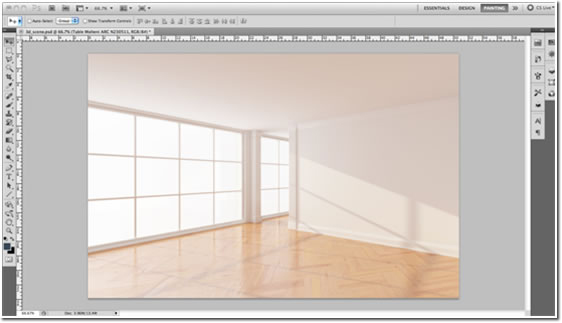
Figur 1. Den nye Photoshop-fil med det tomme rum baggrund.
tilføjelse af møbler
nu er det tid til at importere den første 3D — model til scenen-sofaen. Fra toppen af 3D-menuen skal du vælge nyt lag fra 3D-fil, navigere til kildefilerne til sofamodellen og klikke på OK.
Vælg 3D kamera værktøj. Dette aktiverer 3D-aksens kontrol. 3D-kameraværktøjet giver dig mulighed for at ændre modelens visningsposition for at mødes med rumperspektivet. Du vil bruge dette værktøj gentagne gange med hver model for at sikre, at alle modeller har samme perspektiv som rummet.
Brug 3D-pilnavigationen til at rotere 3D-modelvisningskameraet, så 3D-modellens jordplan svarer til baggrundsfotografiets forsvindingspunkt (se figur 2).

figur 2. Justering af 3D sofa model med billedet af rummet.
Vælg nu 3d-Objektværktøjet, og placer sofaen i den position, der er vist i figur 3. Brug 3D-pilene til at ændre sofaens position og rotation.

figur 3. Justering af sofaens position.
lad os ændre sofaens farve til grøn. Åbn 3D-panelet, og vælg ikonet materialer for at se de materialer, der er anvendt på objektet.
Vælg PS materiale 01 fra listen. Sørg for, at der ikke er anvendt en tekstur i den Diffuse værdi. Klik på den Diffuse farvevælger, og skift farven til grøn (se figur 4).

figur 4. Den farvede 3d sofa model.
justering af lyset
når du har ændret sofaens farve, skal du ændre lysretningen for at supplere sofaens position foran vinduerne. Fra 3D-panelet skal du vælge Lysikonet øverst på panelet.
Vælg værktøjet Lysrotation, og Brug 3D-pilene til at ændre lysretningen bag sofaen (se figur 5). Sørg for, at lyset ikke er meget skarpt, fordi vinduerne faktisk tilføjer globalt lys overalt. (Bemærke: Når du er i interaktiv tilstand, kan du ikke se skyggerne, men du vil se dem, når du gengiver den endelige belysning ved hjælp af RayTracer.)
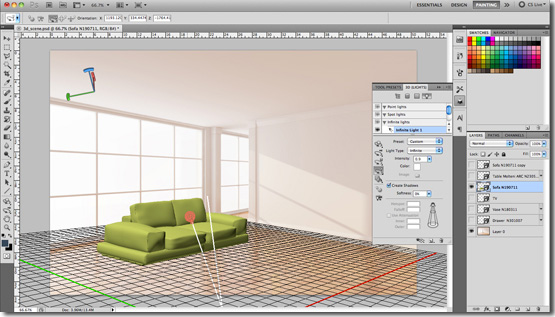
figur 5. Ændring af lysretningen for 3D-sofaen.
tilføjelse af flere møbler
for at tilføje den anden sofa til 3D-scenen skal du duplikere sofalaget og ændre dets position (se figur 6).
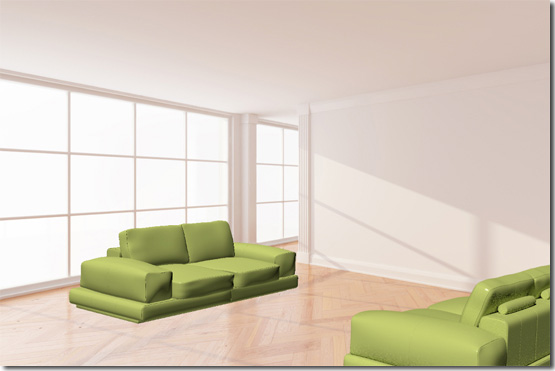
figur 6. Duplikering af 3D sofa model.
nu skal du importere bordet, der sidder mellem de to sofaer. I 3D-menuen skal du vælge nyt lag fra 3d-fil og placere tabellen i mellemrummet mellem de to sofaer (se figur 7).

Figur 7. Placering af bordet mellem de to sofaer.
når du har placeret bordet i sin position, skal du ændre det materiale, der påføres bordet.
vælg Materialeikonet i 3D-panelet. Vælg Brushed_Silver-B, og indstil dens Diffuse farve til lysegrå. Vælg derefter Vindues_glas, og indstil dens diffuse farve til blå og opaciteten til 28%.
tilføjelse af tv-konsollen
Importer derefter 3D-tv-konsolmodellen ved at vælge Nyt 3D-lag fra fil og derefter placere det langs den fjerne væg (se figur 8).
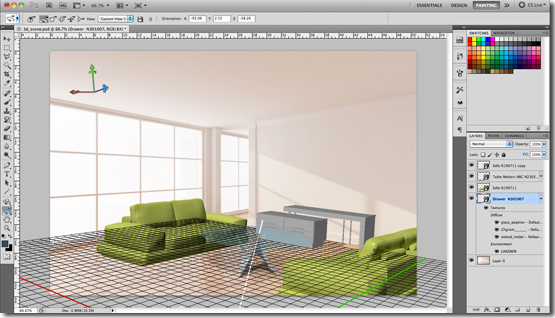
figur 8. Import af TV-konsolmodellen.
fra 3D-panelet skal du vælge Materialeikonet og finde Diffuse-værdien. Klik på ikonet ud for diffus, og Vælg Indlæs tekstur i lokalmenuen. Naviger til træstrukturen, og klik på OK.
tv-konsollen skal nu have trætekstur (se figur 9). Du kan bemærke, at kvaliteten af tekstur ikke er endelig. Dette skyldes, at Gengivelseskvaliteten er indstillet til interaktiv. Klik på Sceneikonet i 3D-panelet, og vælg RayTraced Final på rullelisten Kvalitet.
selvom denne indstilling gengiver 3D-modellen i høj kvalitet, anbefales det ikke, at du bruger denne tilstand under redigering, fordi det tager meget længere tid at gengive.

figur 9. Tilføjelse af tekstur til TV-konsolmodellen.
nu skal du ændre lyskilden til bordet og konsollen på samme måde som du gjorde for sofaen for at få lyset til at komme ind fra vinduerne. Fra 3D-panelet skal du vælge Lysikonet. Vælg Lysrotationsværktøjet, og Brug 3D-pilene til at ændre lysretningen.
tilføjelse af tilbehør
Importer TV-modellen og vasemodellen ved at vælge Nyt 3D-lag fra filen. Placer modellerne på TV-konsollen. Anvend derefter en skygge af hver model på jorden ved at vælge hver model og vælge grundplan Skyggefanger fra 3D-menuen. Igen vil du ikke se nogen skygger, når du er i interaktiv tilstand, men du vil se dem, når du gengiver til endelig belysning ved hjælp af RayTracer.

Figur 10. Det endelige udseende af stuen 3D scene.
Resume
Figur 10 viser den endelige 3D stue scene. Nu hvor du ved, hvordan du bygger en 3D — scene i Photoshop ved hjælp af 3D-værktøjer, modeller og funktioner — og uden at bruge tredjeparts 3D-applikationer-kan du bruge disse færdigheder til at oprette forskellige 3D-scener i Photoshop CS5 udvidet.
” tilbage
Rafik Elmansy har været en kreativ designer i ti år. Han driver sit eget designfirma. Han er en Adobe Community Professional og en Adobe certificeret ekspert. Han er også en ven af Icograda (Det Internationale Råd for grafiske Designforeninger). Ud over at skrive bøger skriver Elmansy også artikler til Adobe Design Center og Adobe Developer Connection. Hans designblog er www.graphicmania.net.
